php小編魚仔為大家介紹如何在win11系統中調整滑鼠的靈敏度。在win11系統中,滑鼠靈敏度的調節可以讓我們更舒適地操作電腦,並提高工作效率。調整滑鼠靈敏度可以根據個人喜好和使用習慣進行設置,以下將詳細介紹win11系統中的滑鼠靈敏度調節方法,讓我們一起來了解一下吧!
win11滑鼠靈敏度調節方法:
1、點擊左下角任務列中的開始,接著點擊選單清單中的設定。

2、進入新的介面後,點選左側欄的藍牙和其他裝置選項。
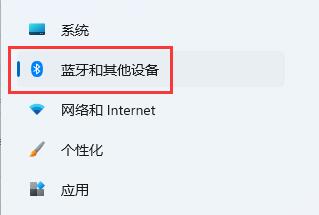
3、隨後點選右側中的滑鼠。
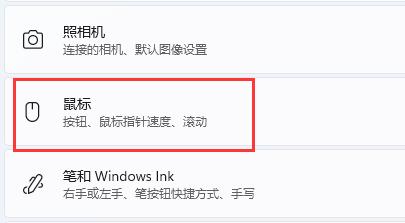
4、然後透過滑動滑鼠指標速度右側的滑桿即可對滑鼠靈敏度進行調整了。
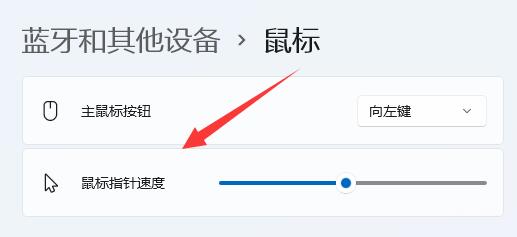
5、最後還可以在相關設定中對滑鼠進行其他的設定。
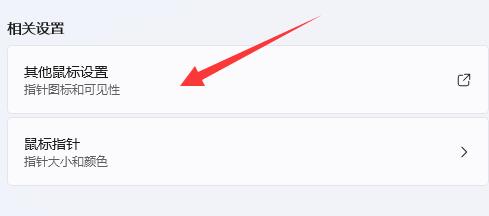
以上是如何在win11調整滑鼠靈敏度? win11滑鼠靈敏度調整指南的詳細內容。更多資訊請關注PHP中文網其他相關文章!




